Par Selena KomezMis à jour le octobre 17, 2019
[Résumé]: Comment transférer de la musique de la bibliothèque iTunes vers iPhone iOS 13 sans utiliser iTunes lui-même? Cet article vous recommandera la meilleure alternative iTunes pour Windows et Mac pour synchroniser la musique d'iTunes vers iPhone 11 et iPhone 11 Pro (Max) et même n'effacera pas vos données existantes.
iTunes est un excellent programme pour les utilisateurs d'Apple pour télécharger, stocker, gérer, synchroniser et lire de la musique. Grâce à cette excellente installation de stockage dans le cloud, les utilisateurs d'Apple Music peuvent accéder à d'énormes chansons, listes de lecture et albums en ligne, les utilisateurs d'Apple peuvent également transférer des données entre iPhone, iPad, iPod touch, iPod Nano via la sauvegarde et la restauration iTunes, bien que ce processus soit un peu fastidieux. , iTunes est gratuit. Lorsque vous avez un nouvel iPhone 11 (Pro), vous pouvez transférer de la musique, des contacts, des messages, des notes, des journaux d'appels de l'ancien iPhone vers l'iPhone 11 (Pro). Vous mettez à niveau votre iPhone? Voici comment transférer facilement des données d'un ancien iPhone vers un nouvel iPhone.
iTunes est déjà un «signe» pour Apple dans un sens. En quelques années à peine, les abonnés Apple Music utilisent iTunes pour télécharger de la musique et profiter de la musique en ligne, l'ère de la musique numérique n'a jamais cessé et la mission principale d'iTunes est terminée.
Dans le nouveau macOS Catalina (macOS 10.15), le concept original d’iTunes a été complètement supprimé et Apple a complètement séparé toutes ses fonctionnalités importantes. Le système macOS Catalina divise iTunes en applications Apple Music, Podcast et Apple TV, et les ressources fournies par iTunes sont disponibles dans les nouvelles applications.
Où sont vos musiques iTunes après la mise à jour de macOS Catalina?
1.La musique que vous avez importée ou achetée sera dans la nouvelle application Apple Music.
2.L'iTunes Store sera toujours disponible pour acheter de la musique sur Mac, iOS, PC et Apple TV.
La sauvegarde, la restauration et la synchronisation sur 3.iPhone, iPad et iPod seront transférées dans le Finder.
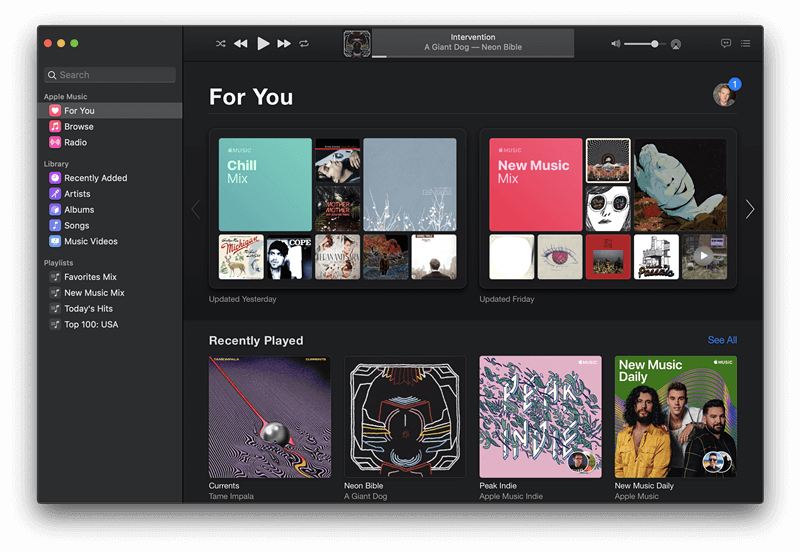
Cependant, vous recevrez un message "iTunes a été mis à jour pour se concentrer sur la musique, les films, les émissions de télévision, les podcasts et les livres audio.”Sur le nouvel iTunes 12.7.
Parce qu'Apple supprime la fonction de gestion, de sonnerie et d'applications, mais vous pouvez toujours utiliser iTunes 12.7 pour transférer de la musique de la bibliothèque iTunes vers des appareils iOS 13. Jetons un œil au guide détaillé de transférer de la musique d'iTunes vers l'iPhone 11.
Méthode 1: transférer de la musique d'iTunes Library vers l'iPhone 11 via iTunes 12
Voici les étapes à suivre pour synchroniser votre musique de la bibliothèque iTunes sur l'iPhone 11 à l'aide d'iTunes 12, ainsi que de la version précédente d'iTunes.
Étape 1. Lancez iTunes 12 et connectez votre iPhone 11 à un ordinateur avec un câble USB.
Étape 2. ITunes détectera votre iPhone connecté, puis cliquez sur l'onglet Appareil iPhone sur iTunes.
Étape 3. Tapez sur le "Musique»Dans la barre latérale gauche.
Étape 4. Cliquez sur “Toute la bibliothèque musicale” ou “Liste de lecture, artistes, albums et genres sélectionnés” et cochez les chansons que vous souhaitez transférer.
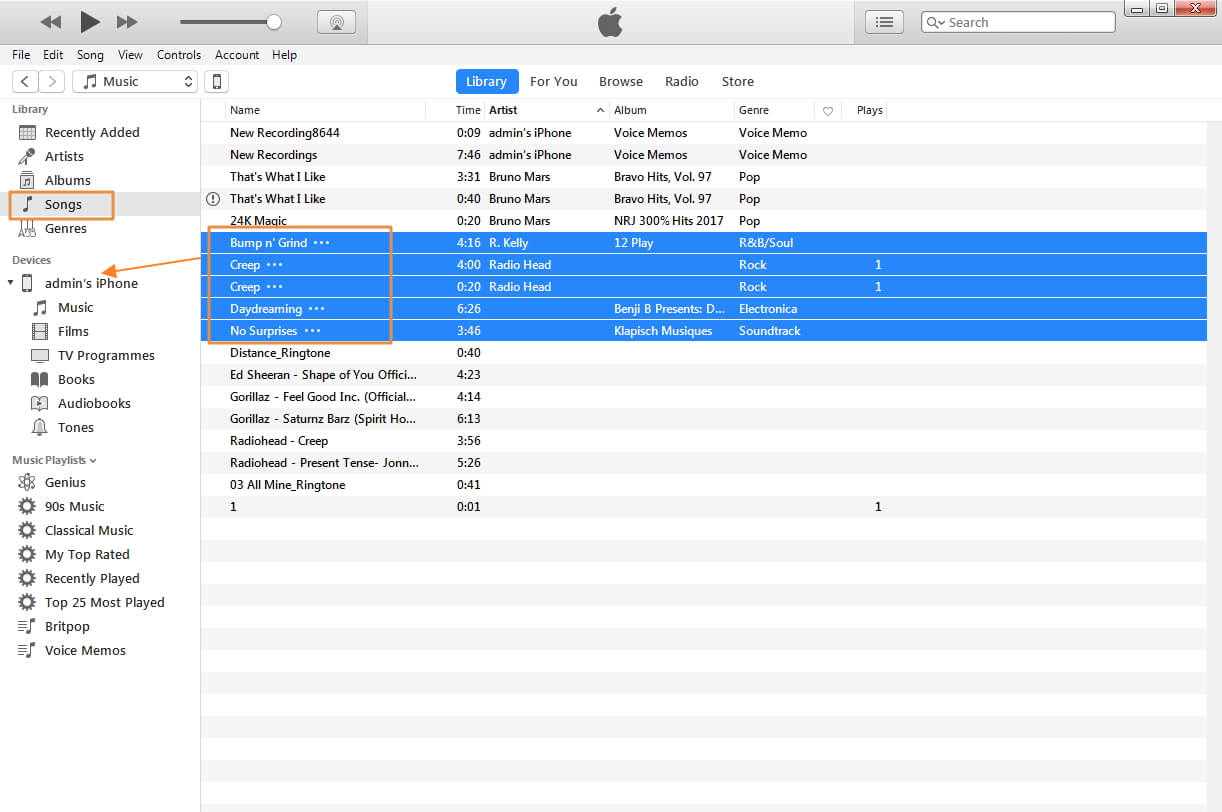
Étape 5. Puis clique Appliquer transférer la musique d'iTunes 12 sur votre iPhone 11.
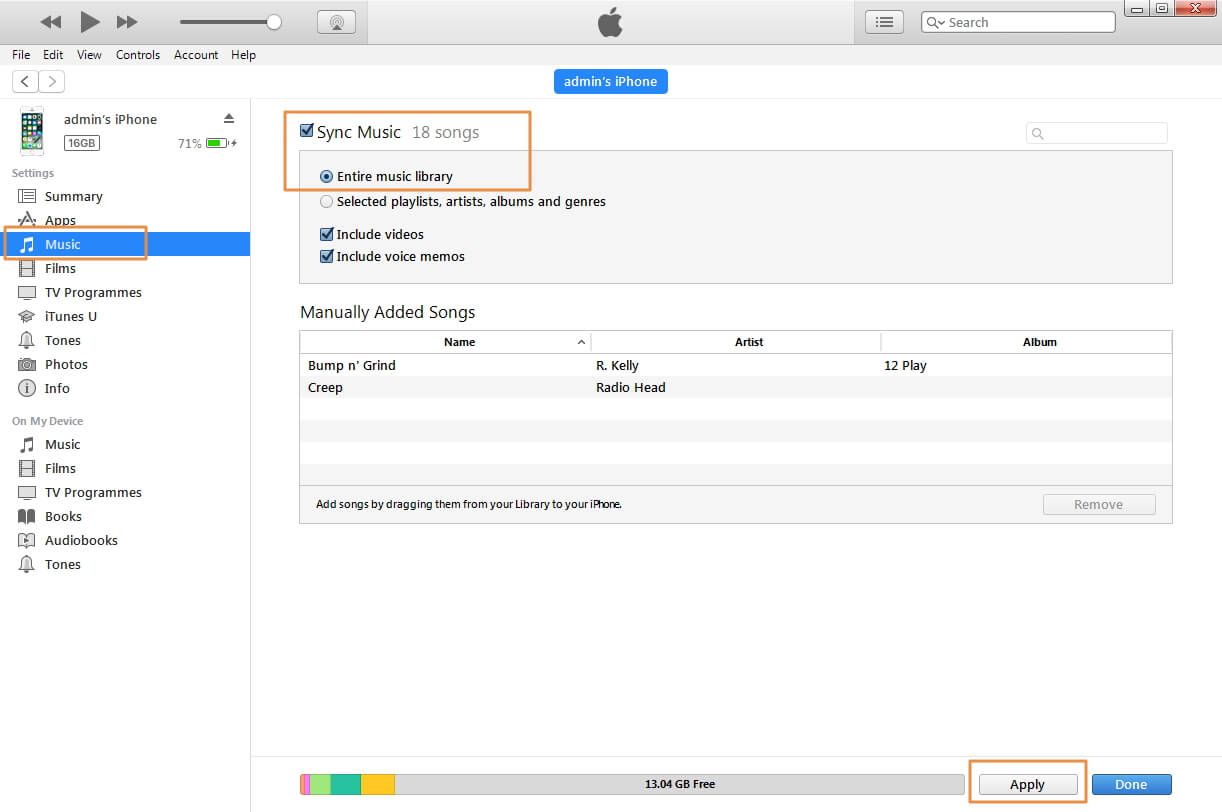
Inconvénients de l'utilisation d'iTunes:
- Lorsque vous utilisez iTunes pour synchroniser de la musique, les chansons existantes sur l'iPhone sont effacées en même temps.
- Vous ne pouvez pas transférer les chansons de votre choix de manière sélective, transférez simplement toutes les chansons de votre bibliothèque iTunes.
- Vous ne pouvez ajouter de la musique à l'iPhone qu'à partir d'une bibliothèque iTunes, sinon votre iPhone sera effacé.
- Vous ne pouvez pas importer directement des chansons, des vidéos et des photos depuis un ordinateur vers un iPhone. Vous devez ajouter les fichiers multimédias à la bibliothèque iTunes, puis les synchroniser sur votre iPhone, cela vous fera perdre beaucoup de temps.
- Vous ne pouvez pas transférer les morceaux Apple Music téléchargés sur un iPhone. Si vous souhaitez transférer Apple Music sur un iPhone, un iPad, un iPod Touch ou un iPod Nano, vous devez utiliser un lecteur. Apple Music Converter supprimer tout d'abord les DRM d'Apple Music, puis utiliser un transfert de musique tiers vers un iPhone pour ajouter Apple Music sans DRM à un iPhone / iPad / iPod.
Méthode 2: transférer de la musique d'iTunes 12 vers l'iPhone 11 et d'autres appareils iOS 13 (sans iTunes)
Vous recherchez un moyen rapide et fiable de transférer de la musique d'iTunes vers l'iPhone 11/11 Pro / XS / XR / X / 8/7 / 6S / 6 (Plus)? Il est fortement recommandé d'utiliser un logiciel tiers, ici nous vous recommandons la boîte à outils iOS - Transfert iOS, qui peut non seulement vous aider à transférer de la musique d’iTunes vers iPhone sans effacer les chansons existantes sur l’iPhone, mais également à transférer de la musique, des vidéos, des photos d’iOS à iOS, d’Android à iOS, d’Android à Android. Vous pouvez également utiliser ce puissant toolkit iOS pour transférer de la musique et des vidéos d'iPhone vers iTunes.
Principales caractéristiques du transfert iOS:
- Transfère et gère toutes les données telles que des photos, des vidéos, de la musique, des messages, etc. sur iPhone, iPad et iPod.
- Transférez de la musique et des vidéos entre iTunes et iOS ou Android.
- Fonctionne en douceur sur tous les modèles d'iPhone (iPhone 11 / 11 Pro inclus), modèles iPad, iPod touch, iPod Nano et iOS 13.
- Sauvegardez votre musique, photos, vidéos, contacts, SMS, applications, etc. sur un ordinateur et restaurez-les facilement.
- Transférez vos contacts, SMS, musique, photos, vidéos et plus d'Android / iOS vers iPhone 11 (Pro).
- Compatible avec Windows et Mac OS.




Étapes 2 pour transférer iTunes Music sur iPhone 11 (Pro)
Étape 1. Lancer iOS Toolkit sur PC ou Mac
Téléchargez, installez et lancez iOS Toolkit sur votre ordinateur, puis cliquez sur l'option 'Transférer', allez à iTunes pour transférer de la musique sur iPhone.

Étape 2. Connecter l'iPhone 11 à l'ordinateur
À l'aide d'un câble USB pour connecter votre iPhone 11 à l'ordinateur, le logiciel le détecte et affiche les informations de votre appareil, puis cliquez sur "Transférer iTunes Media vers un appareil".

Étape 3. Scan iTunes Library
IOS Toolkit commencera à analyser tous vos fichiers multimédias de la bibliothèque iTunes, puis vous montrera tous vos fichiers disponibles.

Étape 4. Sélectionnez Musique et transfert sur iPhone 11 (Pro)
Le logiciel vous montrera tous les résultats numérisés, puis choisissez l'élément «Musique» que vous souhaitez transférer. Enfin, cliquez simplement sur le bouton 'Transférer' pour lancer le transfert de musique d'iTunes vers l'iPhone 11.

Veuillez patienter, le logiciel vous aide à synchroniser de la musique iTunes avec votre appareil iPhone en quelques minutes, en fonction du nombre de fichiers que vous transférez. Une fois le processus de transfert terminé, vous pouvez déconnecter votre iPhone de l'ordinateur. Vous pourrez alors transférer toute la musique d'iTunes sur votre iPhone 11. Vous pouvez maintenant écouter cette musique librement sur votre iPhone 11.
Téléchargez gratuitement la boîte à outils iOS - Transfert iOS et commencez à transférer de la musique sur votre nouvel iPhone depuis iTunes, l'ancien iPhone, Android et PC / Mac.




Méthode 3: Exporter des morceaux iTunes vers MP3 / M4A et transférer sur iPhone 11 (Pro)
De nombreux abonnés Apple Music téléchargent des morceaux pour les écouter hors ligne via iTunes sur un ordinateur, mais vous ne pouvez pas transférer les morceaux Apple Music téléchargés vers d'autres appareils, car les fichiers Apple Music téléchargés sont au format M4P et les morceaux ajoutés sont «Fichier audio Apple Music AAC». ”, Lorsque vous essayez d'utiliser iTunes pour convertir les morceaux Apple Music téléchargés, iTunes vous demande“ Les morceaux n'ont pas pu être convertis car les fichiers protégés ne peuvent pas être convertis vers d'autres formats. ”
Apple Music est un service de musique en streaming. Lorsque vous vous abonnez au service de musique en streaming, vous pouvez lire en ligne ou télécharger en mode hors connexion sur un appareil autorisé, mais vous pouvez désormais transférer les morceaux Apple Music téléchargés vers d'autres appareils. Toutes les pistes Apple Music étant protégées par DRM, vous ne pouvez ni partager, ni transférer, ni écouter les pistes Apple Music téléchargées après l'annulation de votre abonnement. Pour conserver vos chansons Apple Music téléchargées pour toujours sur votre iPhone, vous devez apprendre comment exporter des morceaux Apple Music d'iTunes vers des fichiers MP3 ou M4A et les transférer sur votre iPhone.
Si vous souhaitez lire de la musique iTunes en douceur dans les lecteurs MP3, iPod Nano, iPhone et autres périphériques, vous devez exporter des chansons iTunes au format MP3 d'abord. Si vous avez des morceaux téléchargés sur Apple Music ou achetés sur iTunes Store, vous ne pouvez pas utiliser iTunes pour les convertir au format MP3 en raison de la protection DRM.
Ne t'inquiète pas UkeySoft Apple Music Converter est spécialement conçu pour supprimer les droits numériques des chansons Apple Music et iTunes M4P, puis les convertir au format MP3, M4A, FLAC, AU, AAC, etc. Vous pouvez télécharger UkeySoft Apple Music Converter pour un essai gratuit. Il peut convertir et exporter tous les morceaux iTunes aux formats MP3, M4A, FLAC ou AAC avec une qualité% sans perte 100, puis vous pouvez importer directement ces fichiers de sortie MP3 sur votre iPhone, iPad ou iPod via iTunes ou un outil de transfert iOS tiers.
Cette méthode est le meilleur moyen de garder Apple Music lisible après la résiliation de votre abonnement. Téléchargez gratuitement Apple Music Converter et commencez à obtenir Apple Music gratuitement.




- Supprimez DRM de Apple Music pour conserver les fichiers pour toujours;
- Convertissez les chansons, la liste de lecture et les albums Apple Music en MP3, M4A, etc.
- Convertissez la musique et les livres audio iTunes M4P en MP3, M4A, etc.
- Exportez des chansons et des livres audio iTunes sous forme de fichiers MP3, M4A;
- Convertissez l'audio iTunes à la vitesse 16X plus rapidement avec une qualité sans perte;
-
Conserver les informations sur les balises ID3 après la conversion;
Quelques étapes simples pour convertir Apple Music et les importer sur iPhone 11 (Pro)
Apple Music Converter peut vous aider à supprimer les morceaux DRM iTunes M4P (achetés sur iTunes Store avant 2009), les livres audio et les morceaux Apple Music.
Étape 1. Lancer Apple Music Converter sur un ordinateur
Lancez Apple Music Converter et iTunes sera lancé automatiquement. Pour macOS 10.15, l'application Apple Music sera lancée et chargera toutes les pistes Apple Music.
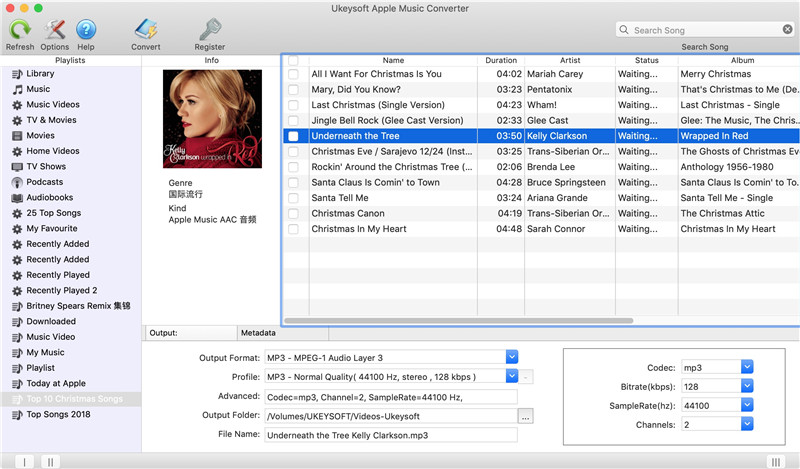
Étape 2. Sélectionnez Apple Music Songs et iTunes Audio Files
Vérifiez les chansons, les livres audio ou les listes de lecture Apple Music que vous souhaitez convertir.
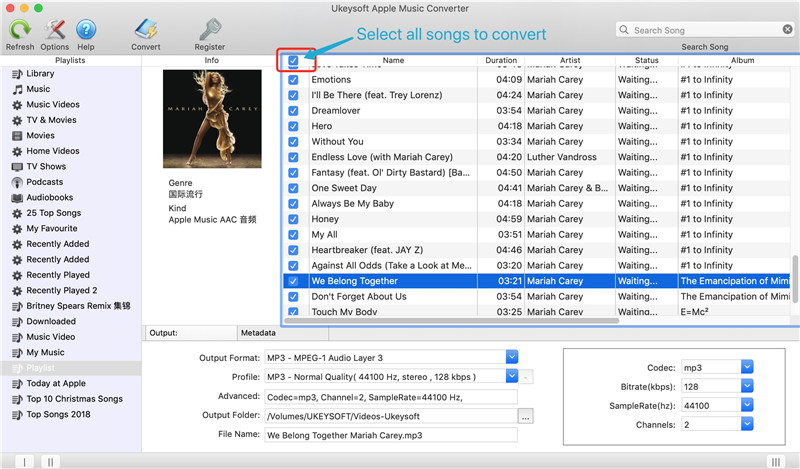
Étape 3. Sélectionnez MP3 ou M4A comme format de sortie.
Étant donné que l'iPhone 11 et la plupart des appareils iOS prennent en charge les fichiers audio MP3 et M4A, veuillez choisir MP3 ou M4A comme format de sortie. Le logiciel peut également convertir la musique iTunes en AAC, AC3, AIFF, AU, FLAC, M4R et MKA.
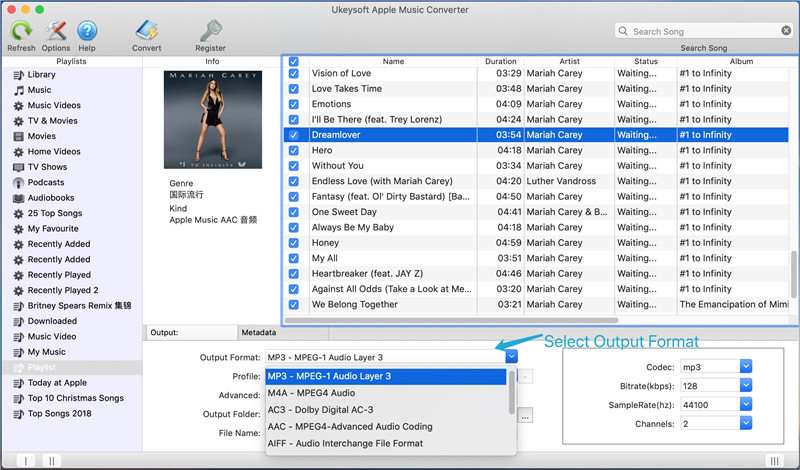
Étape 4. Démarrer convertir Apple Music et iTunes M4P Songs
Cliquez sur le bouton "Convert" pour lancer la conversion des morceaux sélectionnés en MP3 / M4A.
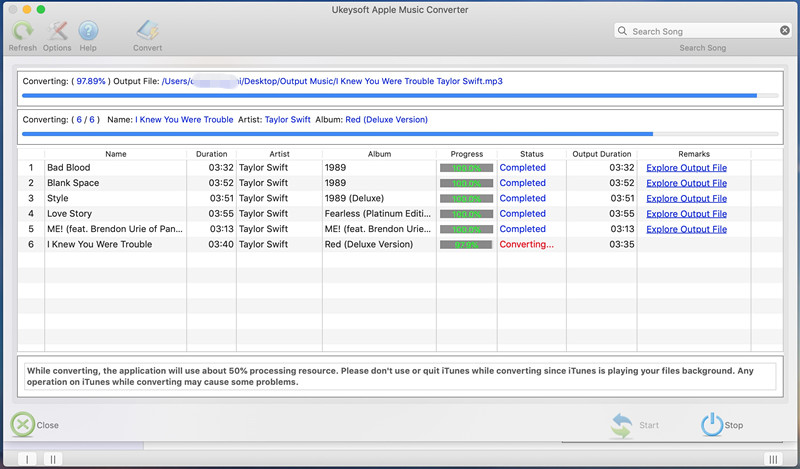
Après la conversion, vous pouvez obtenir tous les fichiers audio sans DRM dans le dossier de sortie.
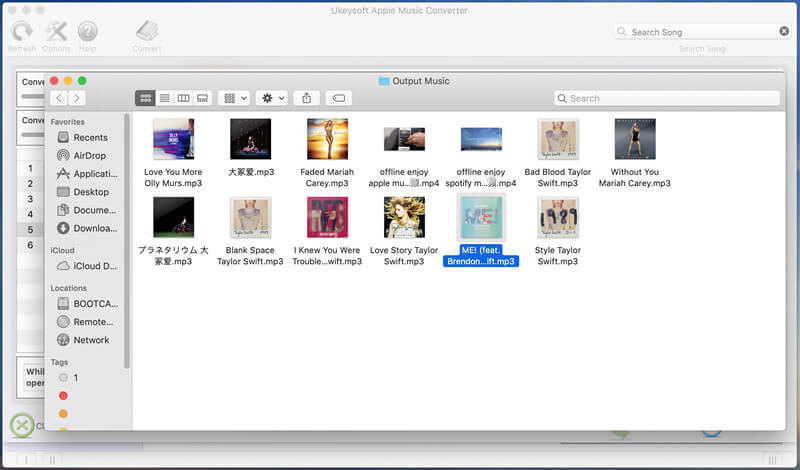
Étape 5. Transférer les fichiers MP3 / M4A sur iPhone via iOS Transfer
Les fichiers Apple Music convertis sont enregistrés sur l'ordinateur. Tous les morceaux au format MP3 sont désormais disponibles. Vous pouvez maintenant les transférer sur votre nouvel iPhone 11 et les sauvegarder à tout jamais. Pour importer les chansons Apple Music converties sur un iPhone, vous pouvez utiliser le transfert iOS ci-dessus vers. transférer de la musique d'un ordinateur à un iPhone 11 / XS / XR / X.

Téléchargez Apple Music Converter et commencez à vous procurer gratuitement Apple Music.




Conclusion
Comme vous pouvez le voir, il existe trois façons simples d'importer de la musique d'iTunes vers un iPhone, un iPad ou un iPod. Bien qu'iTunes soit considéré comme assez puissant, il effacera toutes les données existantes sur l'iPhone après la synchronisation par iTunes. Nous recommandons iOS Toolkit - iOS Transfer, il peut vous aider à transférer directement de la musique depuis un ordinateur, iTunes, iOS et Android vers iPhone, il n'effacera pas vos données, mais iOS Transfer ne peut pas transférer les pistes Apple Music DRM-ed, vous devez donc utiliser un tiers Apple Music Converter pour supprimer les DRM d'Apple Music et les convertir en MP3 ou M4A, puis en utilisant iOS Toolkit - Transfert iOS ajouter les chansons Apple Music converties aux appareils iPhone, iPad, iPod et Android.
Commentaires
Rapide: vous pouvez vous identifier avant de pouvoir commenter.
Pas encore de compte. S'il vous plaît cliquez ici pour vous inscrire.

Chargement en cours ...

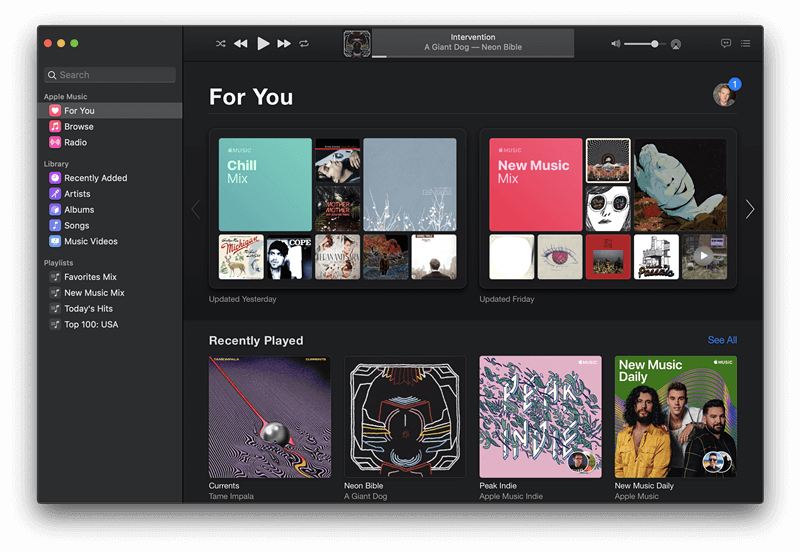
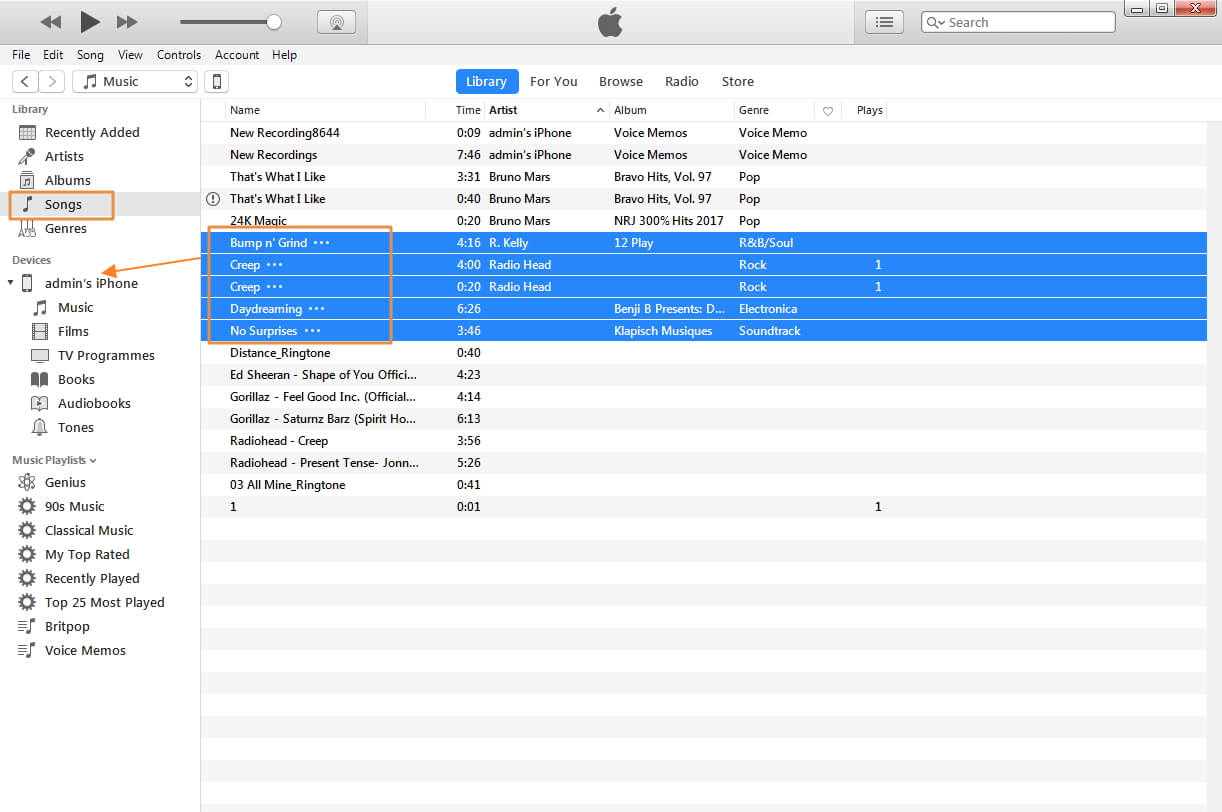
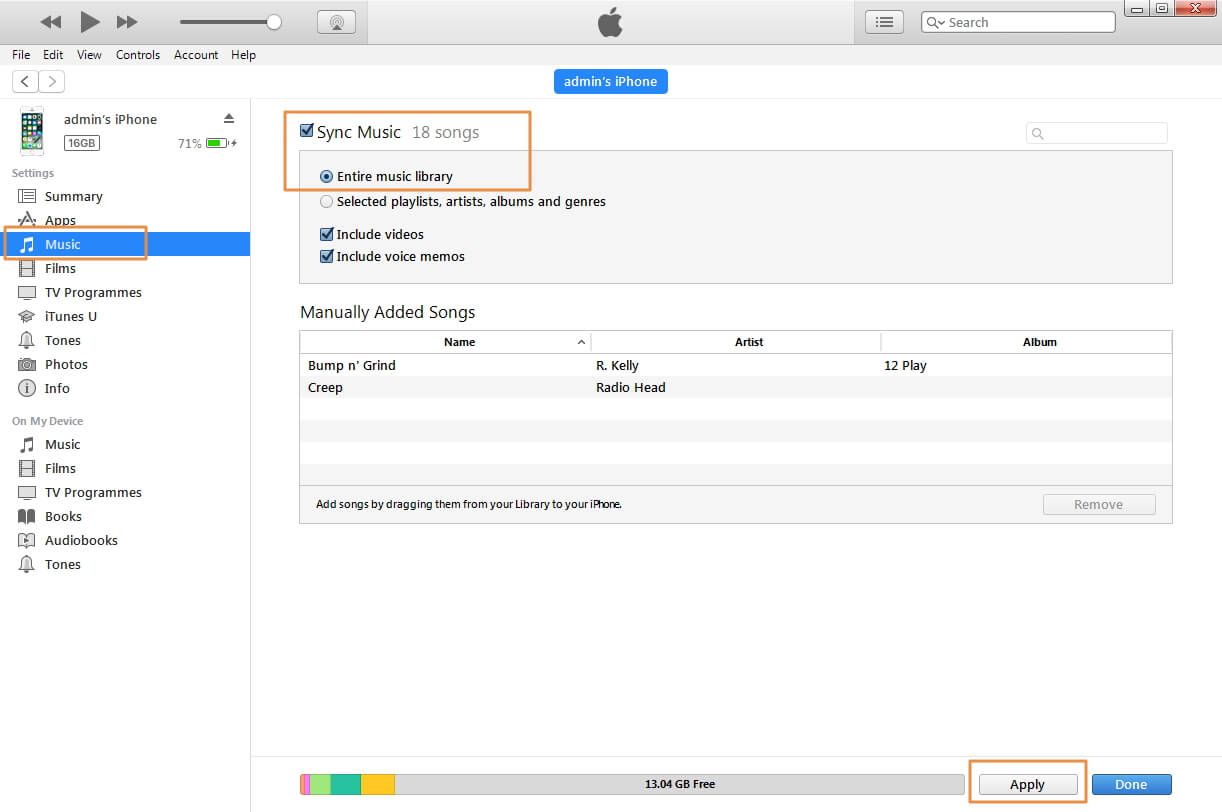






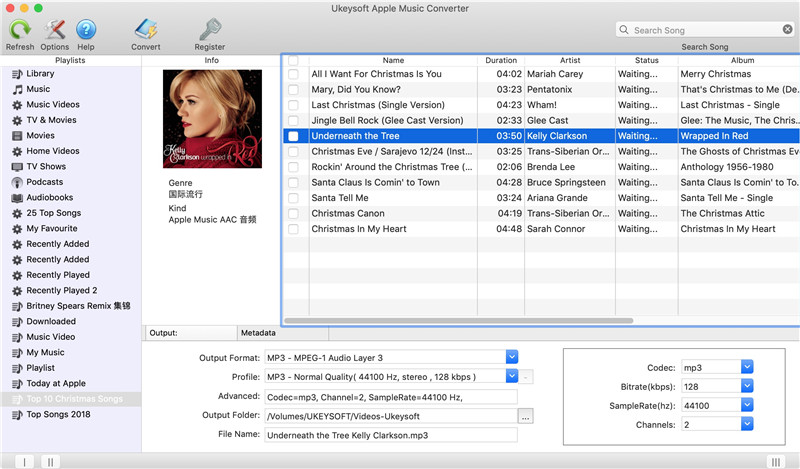
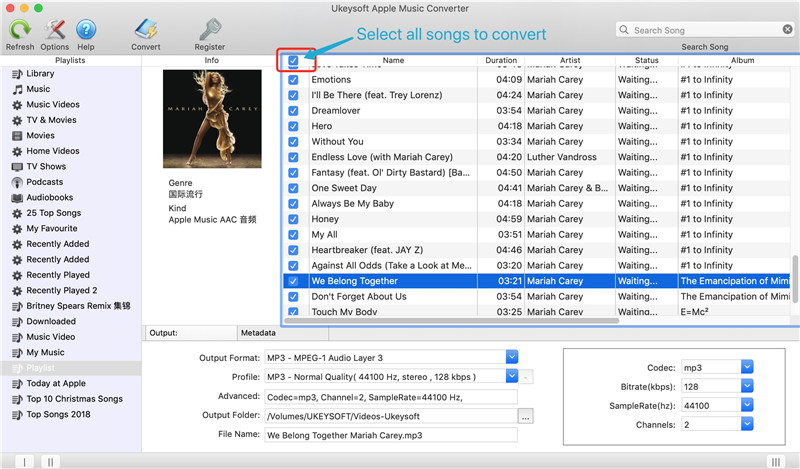
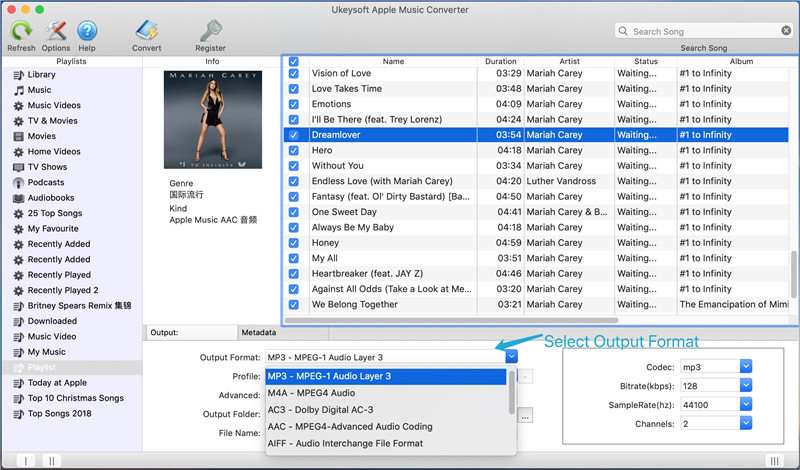
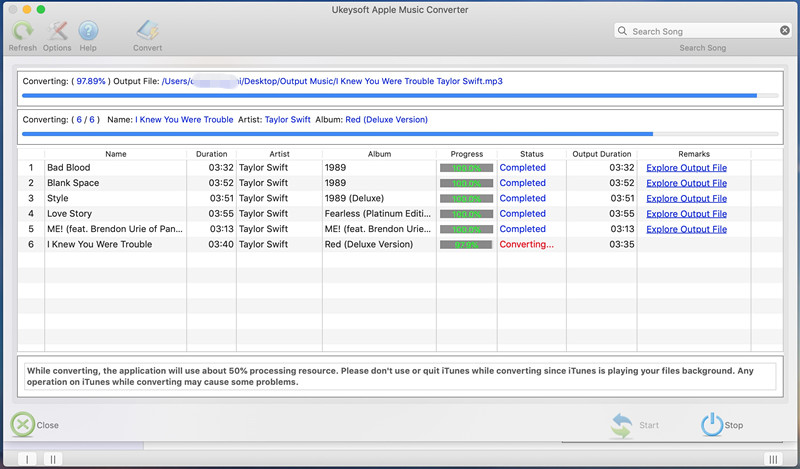
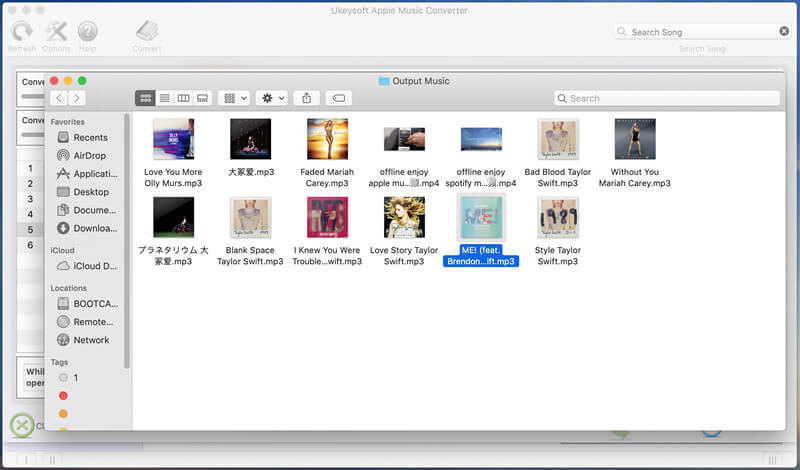









Pas encore de commentaire. Dis quelquechose...